
|
Virtualbox er et GPL-lisensiert program eller en virtuell maskin som brukes til å "virtualisere" (installere ett operativsystem i et annet) et operativsystem. Etter min mening er dette programmet mer intuitivt enn VMware, og det fungerer som en sjarm, i tillegg til å administrere ressursene til maskinen vår veldig bra. |
Hva er Virtualbox
Oracle VM VirtualBox er en virtualiseringsprogramvare for x86-arkitekturer, opprinnelig opprettet av det tyske selskapet innotek GmbH. Den er for tiden utviklet av Oracle Corporation som en del av familien av virtualiseringsprodukter. Gjennom denne applikasjonen er det mulig å installere flere operativsystemer, kjent som "gjestesystemer", i et annet "verts" operativsystem, hvert med sitt eget virtuelle miljø. Takket være Virtualbox kan vi altså lage en "virtuell maskin" i Ubuntu og installere og kjøre Windows som om det bare var et annet program. Vi kan gjøre det samme omvendt, med Windows som "verts" -system og Ubuntu "gjest".
Blant de støttede operativsystemene (i vertsmodus) er det GNU / Linux, Mac OS X, OS / 2 Warp, Microsoft Windows og Solaris / OpenSolaris, og innenfor dem er det mulig å virtualisere operativsystemet FreeBSD, GNU / Linux, OpenBSD systemer, OS / 2 Warp, Windows, Solaris, MS-DOS og mange andre.
Søknaden ble opprinnelig tilbudt under en proprietær programvarelisens, men i januar 2007, etter år med utvikling, dukket VirtualBox OSE (Open Source Edition) opp under GPL 2-lisensen.
Slik installerer du Virtualbox på Ubuntu
Det er flere brukergrensesnitt for Virtualbox, jeg skal anbefale å installere den for Qt, som etter min mening er den mest komplette og enkle å bruke.
Vi åpner en terminal og skriver:
sudo apt-get install virtualbox-qt
Når du er installert, kan du finne den under Tilbehør> Virtualbox.
Hvordan lage en virtuell maskin
Det første vi må gjøre er å lage den virtuelle maskinen der vi deretter installerer operativsystemet "gjest". Rent praktisk er denne virtuelle maskinen ikke mer enn en fil som vi må være vert for et sted. Denne filen vil inneholde all informasjon og plass som er nødvendig for å tillate installasjon av "gjest" -systemet.
For å lage den nye virtuelle maskinen, når vi har åpnet programmet, klikker vi på knappen ny. Veiviseren for oppretting av virtuell maskin vises. Hvert punkt som følger er et skjermbilde av denne veiviseren:
1. Den første skjermen ønsker oss velkommen. Vi gir knappen følgende.
2. Det andre skjermbildet ber oss om navnet og typen operativsystem vi vil installere. I vårt tilfelle kan vi velge Microsoft Windows y Windows XP. I navnet vi skriver Windows.
4. Det fjerde skjermbildet spør oss i hvilken virtuell maskin vi skal installere gjest OS. Første gang må vi fortelle det at vi vil installere operativsystemet på en ny maskin. Imidlertid, i fremtidige muligheter der du vil formatere den virtuelle maskinen og installere alt fra bunnen av, kan du velge det fra listen. Som vi sa, nå skal vi velge Opprett ny virtuell disk.
Hvordan sette opp din nye virtuelle maskin
For å konfigurere den nyopprettede virtuelle maskinen, må du bare velge den og klikke på knappen Konfigurasjon. Et vindu åpnes der vi kan endre alle aspekter av konfigurasjonen av den virtuelle maskinen vår. Hver av dem er ganske selvforklarende, så jeg vil bare fokusere på noen få som ikke er så enkle å vite hva de gjør eller hvordan de er konfigurert.
Lagring
Herfra kan du kontrollere diskkonfigurasjonene til den virtuelle maskinen din. Generelt er det 3: den virtuelle disken, cd-rom og diskettstasjon. Her er elementet man vanligvis modifiserer cd-rom. Herfra ber vi den virtuelle maskinen om å "sette" ISO-bildet av Windows ved oppstart. På denne måten kan vi installere Windows på den virtuelle maskinen vår uten problemer.
Deretter klikker vi på CD-ikonet i lagringstreet. Når cd-rom er valgt, klikker vi på knappen ved siden av alternativet CD / DVD-enhet.
Det vi nettopp gjorde er å simulere å sette inn Windows CD (forutsatt at vi velger et ISO-bilde fra Windows CD) ved oppstart. Dette er et nødvendig trinn for å kunne installere Windows i den virtuelle maskinen vår.
Dette er også veldig nyttig for å teste Linux-distribusjoner. Visst, du kan senke ISO for en distro du vil prøve. Deretter ber du den virtuelle maskinen din om å starte opp ved å lese denne ISO, si Linux Mint 9. Når du kjører maskinen, vil du kunne teste Linux Mint som om det var en Live CD, akkurat som du kunne teste den på en " ekte "maskin. Hva mer, hvis du liker det, kan du faktisk installere det på den virtuelle maskinen din. Sluttresultatet ville være dette: du har fortsatt Linux-distro installert som vanlig, bare nå vil du kunne kjøre Linux Mint 9 og teste det som om det bare var et annet program. Interessant, ikke sant?
Delte mapper
Hvis du vil at den virtuelle maskinen din skal ha tilgang til en mappe på den "virkelige" maskinen din, må du bare legge til banen til den mappen i dette alternativet.
For å gjøre dette, klikk på knappen som har en mappe og et +, som vist i følgende skjermbilde:
Hvordan kjøre den virtuelle maskinen
Vel, dette er det enkleste. Velg maskinen din fra listen på hovedvinduet til Virtualbox og trykk på Start-knappen. Voila!
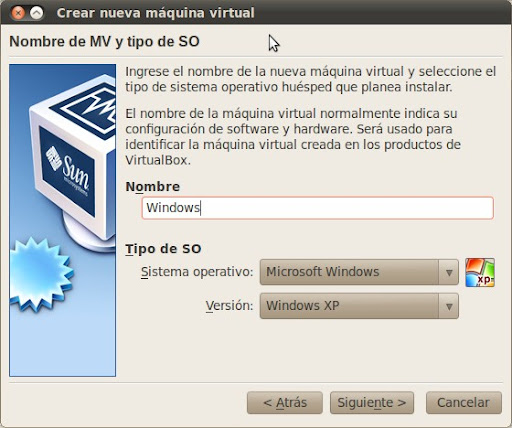
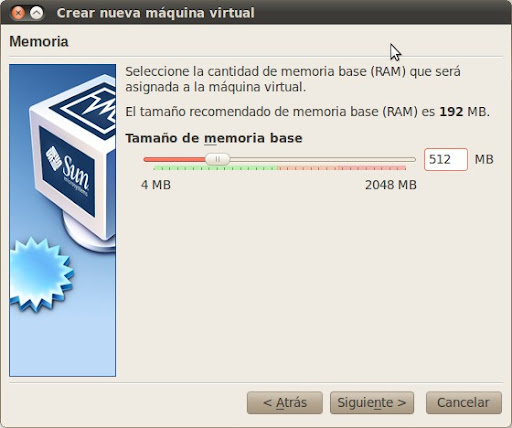
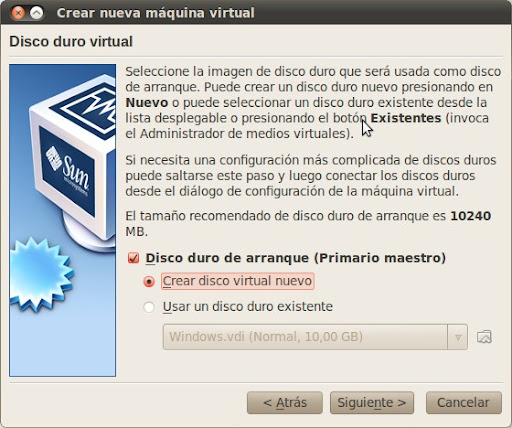
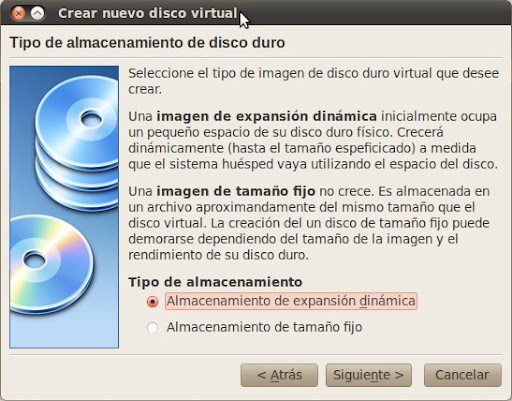
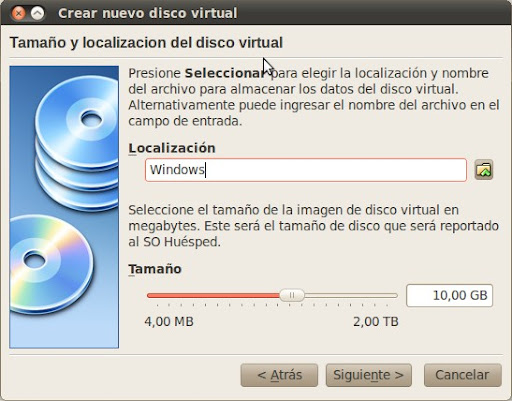
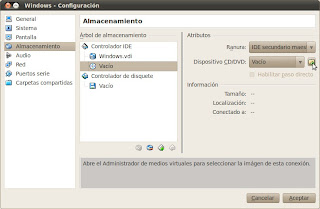
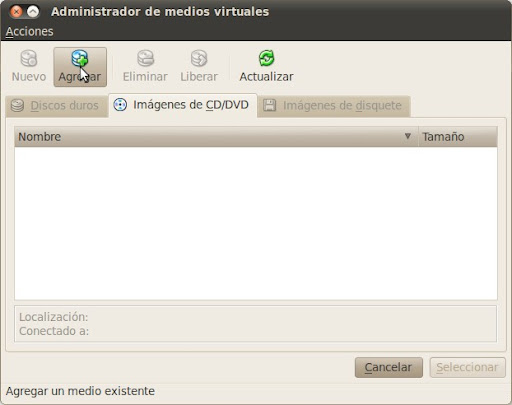
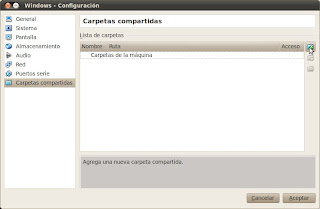
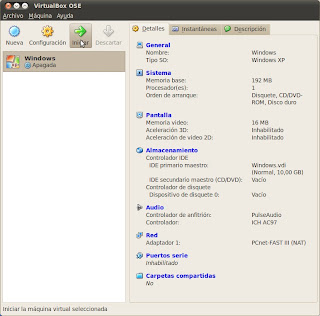
Hvordan få den virtuelle maskinen til å samhandle er at når jeg går inn i den, kan jeg ikke gå tilbake til Linux
hei venn, veldig bra innlegg, jeg har et spørsmål, hvordan kan jeg installere en vb med windows 12.04 i ubuntu 7 ????
Som alltid er innleggene dine gode, forklaringen er veldig bra fordi jeg husker at det for en stund siden da jeg først installerte VB, kostet meg litt arbeid å konfigurere det virtualiserte systemet mitt riktig.
Takk.
PCEN MIN HAR 3 BRUKERE, I ETT INSTALLERE DEN VIRTUELE BOKSEN OG CN XP VIRTUAL MAKINA .. MEN JEG KAN IKKE STARTE SÅ VIRTUAL MAKINA FRA ANDRE BRUKERE, HVORDAN GJØR JEG DET .. ?? SLDS ..
Forutsatt at du har distro installert på en virtuell VB-disk, tror jeg ikke du kan. Du må opprette en ny større virtuell disk og installere alt på nytt. : S
Jubel! Paul.
veldig bra takk !!
Jeg har et spørsmål, hvis jeg for eksempel allerede har VB installert med 10 GB, kan jeg øke mengden minne på et tidspunkt? eller er det nødvendig å slette og installere alt igjen?
Sunn fornuft indikerer at det ikke ville være en god idé, siden basesystemet (i vårt tilfelle Linux) vil gå tom for tilgjengelig minne. : S Hilsen! Paul.
Jeg forklarer ikke gitt det
hva skjer hvis jeg tildeler alt RAM-minnet?
PC-en begynte å låse seg, og du må slå den av med makt ved å koble den fra
Ja, det er sant. Jeg kunne heller ikke koble til noe via USB.
HI. GODT ER VELDIG GODT DITT INNSTILLING NÅ JEG HAR ET SPØRSMÅL, HVORDAN GJØR DU FOR Å BEKJENTE MINNESKAPET TILDELT TIL DEN VIRTUELE MASKINEN NÅR DU SE AT DET SYSTEMET DU SKAL INSTALLERE ER allerede installert?
Victor, når du legger til en ny virtuell maskin, vil den blant annet spørre deg hvor mye minne du vil tildele den. Det vanlige er vanligvis et tall. mellom 256 og 512 MB.
Jubel! Paul.
Jeg har heller ikke klart å bruke USB
og fra de virtuelle vinduene kan jeg ikke endre eller legge til noen fil i den delte mappen
markerer meg som om mappen var i skrivebeskyttet modus
Jeg kunne allerede dele usb
For å gjøre dette må du legge til kontoen i virtualbox-brukergruppen:
System–> Administrasjon–> Brukere og grupper
velg din bruker og klikk på administrer grupper
vi leter etter gruppen vboxusers
du dobbeltklikker, merker brukernavnet ditt som ikke er merket som standard og klikker på godta, og det er det
vi kan allerede dele usb
Hvis du ber om brukerpassordet ditt for å gjøre en endring, skriver vi det bare inn
Du trenger bare å starte virtualbox igjen for å kunne dele usb
Flott! Takk for tipset! 🙂
En klem! Paul.
hei, jeg bruker ubuntu 11.10 i virtualbox, men det er veldig sakte å laste inn sidene videoene fryser også hvis noen kan fortelle meg hvorfor ?? først og fremst, takk ..
Jeg har Ubuntu 10.10 og det kommer ikke ut noe sted i denne vboxusers-gruppen. Jeg kan ikke gjøre det, det vil være at de åpner navnet endret, og det vil ha en annen
Det er mulig å se usb gjennom denne versjonen hvis det er slik jeg kan gjøre det takk
Det er ikke et problem med "oppdateringer", men av versjonen. OSE-versjonen av Virtualbox oppdager ikke tilkoblede USB-enheter. 🙁 En "løsning" kan være følgende: http://usemoslinux.blogspot.com/2010/06/como-montar-dispositivos-usb-usando.html
Vel, faktisk, hvis du kan dele USB direkte som jeg sa i en kommentar tidligere, og her gjentar jeg det:
For å gjøre dette må du legge til kontoen i virtualbox-brukergruppen:
Du går til brukerne av linux-systemet ditt
System–> Administrasjon–> Brukere og grupper
velg din bruker og klikk på administrer grupper
vi leter etter gruppen vboxusers
du dobbeltklikker, merker brukernavnet ditt som ikke er merket som standard og klikker på godta, og det er det
Apa! Jeg husket ikke det ... interessant!
Takk for at du delte den ... igjen! 😛
Jubel! Paul.
Ingenting ... 🙂
Hei, innlegget er veldig bra, og bloggen er veldig bra. Her er spørringen:
Jeg vil bruke en virtuell maskin til å teste tjenester (apache, blekksprut, iptable) på vertsverten. Hvis jeg lar det være i NAT-modus, tar den virtualiserte en IP 10.0.2.x og navigerer uten problemer .. men i verten har jeg ikke et grensesnitt i det IP-nettverket .. Vet du hvordan jeg må konfigurere å gjøre dette? Takk på forhånd, hilsener.
Hallo! Sannheten er at jeg ikke helt forsto hva du vil gjøre. Kan du ikke teste tjenester direkte på maskinen din uten å installere en virtuell maskin? Beklager at jeg ikke kunne gi deg mer hjelp ...
Klem og takk for at du skrev! Paul.
Det fungerer bra for meg, jeg bruker 4.1.12 lastet ned fra det offisielle nettstedet og med minimumskrav fungerer det bra for meg, jeg tror det må være maskinvarekapasiteten som datamaskinen din har
veldig bra det fungerte perfekt
Flott! Jeg er glad.
En stor klem og takk for at du kommenterte!
Jubel! Paul.
Men OSE-versjonen tillater ikke å koble til USB-enheter ... i motsetning til PUEL-versjonen
Hei da jeg gjorde det første trinnet, fikk jeg denne feilen ikke egnet modul for kjøring av kjernen funnet, hvordan kan jeg rette den siden da genererer det et problem
Vet du hvordan jeg kan få den virtuelle maskinen til å oppdage en DVD fra diskleseren?
Jeg lar deg disse koblingene som kan interessere deg: http://usemoslinux.blogspot.com/2010/06/como-montar-dispositivos-usb-usando.html https://blog.desdelinux.net/como-compartir-carpetas-entre-windows-y-ubuntu-en-virtualbox-ose/ https://blog.desdelinux.net/como-instalar-y-configurar-virtualbox/ Jubel! Paul.
2012/11/27 Disqus
Vet du hvordan du aktiverer USB-portene? Det er det eneste problemet jeg har!
Det virker ... 🙁
Jeg antar at de vil legge det til i fremtidige versjoner, ikke sant?
Uansett er det ikke noe jeg bruker for mye. Til slutt kan du bruke en av de delte mappene. På den annen side vil det være nødvendig å se om en USB-disk kan settes som en delt mappe.
Har du prøvd det ennå? Hvis du gjør det, vil jeg gjerne vite resultatene.
En klem og tusen takk for at du kommenterer! Observasjonen din er veldig nøyaktig!
Jubel! Paul.
Et spørsmål, vet du hvordan jeg kan få virtualbox til å kjøre USB-minnet mitt? er at jeg vil kjøre et program på usb og det kjenner meg ikke igjen
Hei, vet du? Det oppstår en feil med meg når jeg kjører maskinen, får jeg et «FATAL: No bootable medium found! System stoppet »Jeg vet ikke hvorfor, hvis du kan hjelpe meg, vil jeg være for takknemlig
Du må legge til en .iso-disk i begynnelsen, siden den som standard er konfigurert slik at hovedenheten er DVDen
Det betyr at BIOS ikke finner operativsystemet å starte ...
Kan det være at du modifiserte BIOS for å starte opp fra et annet sted (cd, usb, etc.)?
Det kan også skyldes harddiskkrasj eller dårlig GRUB-installasjon.
Jeg håper jeg har vært til hjelp ...
Jubel! Paul.
ps: forresten, for et dårlig image jeg fikk fra Mexico i dag. Den meksikanske ambassadøren i Argentina er respektløs og utakknemlig.
veldig bra bidrag takk det serverte meg en lotooo Jeg setter stor pris på det Jeg trengte maskinen og jeg ønsket ikke å avinstallere Linux på grunn av Windows FART og så hvis jeg kan spille
hei du kan også spille på linux uu du trenger bare å installere et kompatibilitetslag (vin) og få kompilert din Open GL grafiske akselerator :), det er også andre måter hilsen
God forklaring, jeg har testet den med Ubuntu 101.10 som vert og XP som gjest og Ok. Forresten har jeg sett på noe der ute for å sette MAC OS X 10.6.7 gjest med Virtual BOx OSe og med VM Ware, men jeg har ikke klart det.
Har du gjort noen tester på dette? Jeg har klart å laste ned MAC OS i ISO (allerede vanskelig å finne) og installere det, men når det starter starter det ikke, det gir meg en kjernefeil.
Hilsen
17 deler av MOSXSL-4GB
http://adf.ly/Jk4KO
X11 Ekstra Pakke
http://adf.ly/Jk4Ss
Pass: manuel434
Jeg fant det første gang 😛
for å installere det må du lage et rot fordi du må installere X11 for å virtualisere, det er mange tutoer i nettverket heldigvis
Sannheten er at jeg ikke har prøvd det. 🙁
Gi meg beskjed hvis du lykkes, og finn ut hvordan du gjør det! 🙂
Jubel! Paul.
Hei venn, jeg likte opplæringen din .. takk for at du gjorde det .. Jeg er i tvil, kanskje du har en opplæring installasjon av viartualbox for kali linux, takk, tusen takk .. helt sikkert jeg brukte opplæringen for å installere det tenkte at det kunne være tilpasningsdyktig .. men det kaster meg denne feilen.
http://imageshack.us/f/42/be70.png/ Vel, hilsener, og takk for svaret og tiden.
på linux mint 15 fungerer det ikke .. sudo apt-get install virtualbox-ose-qt
Denne opplæringen er for ubuntu, Linux mynte har en annen kommandolinje, de er linux, men ikke det samme, hilsener 😛
Det må være fordi det ikke er noen pakker for versjonen av Ubuntu som Mint 15 er basert på.
Jubel! Paul.
(*) Beklager, men det kan ikke bare gjøres med kommandolinjen, siden nedlastingspakker for forskjellige unix-plattformer kan bli funnet på Oracle-nedlastingsnettstedet.
Ubuntu 13.04 ("Raring Ringtail") i386 | AMD64
Ubuntu 12.10 ("Quantal Quetzal") i386 | AMD64
Ubuntu 12.04 LTS ("Precise Pangolin") i386 | AMD64
Ubuntu 11.10 ("Oneiric Ocelot") i386 | AMD64
Ubuntu 11.04 ("Natty Narwhal") i386 | AMD64
Ubuntu 10.04 LTS ("Lucid Lynx") i386 | AMD64
Ubuntu 8.04 LTS ("Hardy Heron") i386 | AMD64
Debian 7.0 ("Wheezy") i386 | AMD64
Debian 6.0 ("Klem") i386 | AMD64
openSUSE 11.4 / 12.1 / 12.2 i386 | AMD64
SUSE Linux Enterprise Server 11 (SLES11) i386 | AMD64
SUSE Linux Enterprise Server 10 (SLES10) i386 | AMD64
Fedora 18 ("Sfærisk ku") / 19 ("Schrödingers katt") i386 | AMD64
Fedora 17 ("Beefy Miracle") i386 | AMD64
Fedora 16 ("Verne") i386 | AMD64
Mandriva 2011.0 i386 | AMD64
Mandriva 2010.0 / 2010.1 i386 | AMD64
Oracle Linux 6 ("OL6") / Red Hat Enterprise Linux 6 ("RHEL6") / CentOS 6 i386 | AMD64
Oracle Linux 5 ("OL5") / Red Hat Enterprise Linux 5 ("RHEL5") / CentOS 5 i386 | AMD64
Oracle Linux 4 ("OL4") / Red Hat Enterprise Linux 4 ("RHEL4") / CentOS 4 i386
Alle distribusjoner i386 | AMD64
og hvis du må legge til lagringsplassene i debian / ubuntu)
deb http://download.virtualbox.org/virtualbox/debian raring bidrag
deb http://download.virtualbox.org/virtualbox/debian quantal bidrag
deb http://download.virtualbox.org/virtualbox/debian spesifiser bidrag
deb http://download.virtualbox.org/virtualbox/debian enirisk bidrag
deb http://download.virtualbox.org/virtualbox/debian natty bidrag
deb http://download.virtualbox.org/virtualbox/debian maverick bidrag ikke-gratis
deb http://download.virtualbox.org/virtualbox/debian klar bidrag ikke-gratis
deb http://download.virtualbox.org/virtualbox/debian karmisk bidrag ikke-gratis
deb http://download.virtualbox.org/virtualbox/debian hardfør bidrag ikke-gratis
deb http://download.virtualbox.org/virtualbox/debian hvesende bidrag
deb http://download.virtualbox.org/virtualbox/debian klem bidrag ikke-gratis
deb http://download.virtualbox.org/virtualbox/debian lenny bidrag ikke-gratis
dette er i /etc/apt/sources.list 🙂
beklager forstyrrelser som kan tjene dem
Hvis du vil installere en usb2.0, må du installere Oracle VM VirtualBox Extension Pack for at den skal fungere, og du savner også hvordan du legger til nettverk i virtualboxen min 🙂 som gjøres i konfigurasjon / hovedkort / oppstartsrekkefølge og nettverksmerker, så du går til konfigurasjon / nettverk / adapter n1 og sjekker om den er merket aktiver nettverksadapter og at den er koblet til NAT, så sjekker du at data for avanserte alternativer er fine (du kan koble nettverk via LAN (merket kabel tilkoblet) slik at du vil ha internett i virtualboxen din
(͡ ° ͜ʖ ͡ °) jijijijiji
meny, legg merke til at jeg har et problem, installer virtualbox med ubuntu 12.04 med gjest og windows 7 som vert, i ubuntu konfigurerer en mysql server nå vil jeg koble fra windows til ubuntu og det vil ikke la meg, vet du hvilket nettverk konfigurasjon jeg trenger å gjøre?
Vel i mitt tilfelle når jeg i terminalen setter: sudo apt-get install virtualbox-ose-qt og jeg gir den inn, den ber om passordet mitt, og etter at jeg har satt passordet og jeg gir inn, forteller det meg:
Les statusinformasjonen ... Ferdig
E: Virtualbox-ose-qt-pakken kunne ikke bli funnet
og der jeg ble, visste jeg ikke hva jeg skulle gjøre. Vennligst vent på svaret. og jeg vil også vite hvordan du kan hjelpe meg med å løse andre problemer, for eksempel at jeg ikke kan laste ned noe program fra internett og at jeg ikke kan se videoer
Klar! Jeg har allerede korrigert det. Pakken heter nå virtualbox-qt.
Klem! Paul.
Veldig bra innlegg, for de som ønsker å gå dypere, her er en veiledning for å lage flere virtuelle maskiner og konfigurere et hjemmenettverk, dette er veldig komplett, trinn for trinn:
http://guruofbit.com/tutorial-redes-linux-con-virtualbox/
Hei, god dag, jeg har en fabrikk Windows 8-omgang, og det tok tid å installere den virtuelle boksen, og det lot meg være en virtuell maskin uten problemer, men harddisken min brøt sammen, og jeg måtte endre den til nå når den virtuelle maskinen starter men hvis jeg kobler til en USB-enhet, får jeg en blå skjerm med litt ansikt, og den starter på nytt. Jeg håper du kan hjelpe meg.
Her har du en guide i tilfelle det motsatte skjer med deg, du vil konfigurere VirtualBox i et Windows-miljø for å virtualisere en Linux-distribusjon http://cursohacker.es/instalar-windows-en-virtualbox
god opplæring, bare og nødvendig
Jeg har hatt vanskeligheter mange ganger "Jeg vet bare at jeg ikke vet noe" men med Ubuntu er du heldig nok til å finne hjelp som den på denne siden, som gir deg muligheten til å gå fra "Jeg vet ikke noe "å vite hva dette samfunnet er verdt. graceaaasssss
Hei venn, hjelp meg med noe. Se, jeg er ny i Kali. Jeg vil at du skal fortelle meg hva i helvete er galt med Kali. Vær så snill, jeg vil sette pris på det veldig mye.
sudo apt-get install virtualbox-qt
Leseliste over pakker ... Ferdig
Å skape avhengighetstre
Les statusinformasjonen ... Ferdig
Ikke kan installere en pakke. Dette kan bety det
du ba om en umulig situasjon, eller hvis du bruker distribusjonen
ustabil, at noen nødvendige pakker ikke er opprettet eller har
blitt flyttet ut av innkommende.
Følgende informasjon kan bidra til å løse situasjonen:
Følgende pakker har uavhengige avhengigheter:
virtualbox-qt: Avhenger: virtualbox (= 4.1.18-dfsg-2 + deb7u3), men den installeres ikke
E: Problemer kunne ikke rettes, du har beholdt ødelagte pakker.
Jeg har installert den virtuelle maskinen "VirtualBox", men det fungerer ikke for meg, jeg får bare feilmeldinger fra alle nettstedene.
Med vennlig hilsen,
AugustoJ. echevarria
Hvordan installerer jeg Ubuntu 14.10 på den virtuelle maskinen min hvis det gir meg denne feilen? kjernedriveren ikke installert '/etc/init.d/vboxdrv setup'
Jeg må gjøre noen presserende tester, takk for støtten.
Løsningen: http://askubuntu.com/questions/205154/virtualbox-etc-init-d-vboxdrv-setup-issue
Abz! Paul.
Takk veldig god opplæring
Takk mester, gode data
Hvordan kunne jeg gjøre når jeg slår på Windows, den starter den virtuelle maskinen uten at jeg trenger å starte den, den blir automatisk når jeg starter datamaskinen
Hei!
Jeg kunne allerede installere vinduene ... spørsmålet mitt er følgende:
Jeg vil gjerne ha begge operativsystemene installert på datamaskinen, i stedet for en virtuell i den andre. Det kan? Hvordan gjør jeg det?
Tusen takk, opplæringen er flott.
Visst, det kalles installering i "dual boot". På den måten, når du starter maskinen, vises en meny der du kan velge hvilket operativsystem du skal starte (Linux eller Windows).
Min anbefaling er at du ser på YouTube for en video for å dualboot med din foretrukne Linux distro og Windows. Det er den enkleste og mest intuitive måten.
Jubel! Paul.
Interessant, godt bidrag, selvfølgelig!
Takk.
Utmerket bidrag. Takk så mye.
Hei, jeg får en feil når jeg starter maskinen. Hva kan jeg gjøre, jeg får dette »FATAL: ingen oppstartbart medium funnet! systemet stanset. " hva kan jeg gjøre, hjelp takk
etter å ha gitt instruksjonen, får ingen passwd oppføring for brukeren apt, da jeg løser det, av fa, begynner jeg med linux. Takk
Hvilke virtuelle maskinsystemer anbefaler du å installere på Linux for å fungere på Windows 7
VirtualBox